- Ana Sayfa
- Picture Control Utility 2'nin Temel İşlemleri
- Picture Control Utility 2 Windows'un Temel İşlemleri
- Paletleri Kullanma
Yazı tiplerinin boyutu
- K
- M
- B
Paletleri Kullanma
Picture Control Utility 2'de Picture Control dosyalarını veya ayar görüntülerini aktarmak gibi işlemleri gerçekleştirmek için paletleri görüntüleyin.
Soldaki palet [Ürün]/[Liste: Picture Control'ler] paleti, sağdaki palet [Ayarlar]/[Özel Eğri]/[Histogram] paleti, ve alttaki palet ise [Paylaş] paletidir.
- Palet genişliğini ayarlama
- Paletleri ayırma
- Paletin görüntüleme stilini seçme[Liste: Picture Control'ler]
Palet genişliğini ayarlama
Her bir paletin genişliğini ayarlamak için paletlerin arasındaki kenarları sürükleyin.
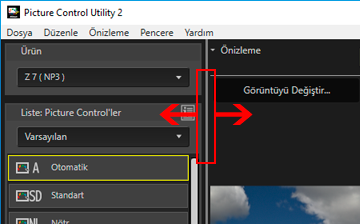
Paletleri ayırma
[Ayarlar], [Histogram], [Paylaş], ve [Özel Eğri] paletlerinin her biri ayrı kayan pencerelerde görüntülenebilir.
- Menüyü görüntülemek ve [Çıkar] öğesini seçmek için paletin sağ üstündeki
 düğmesine tıklayın.
düğmesine tıklayın.
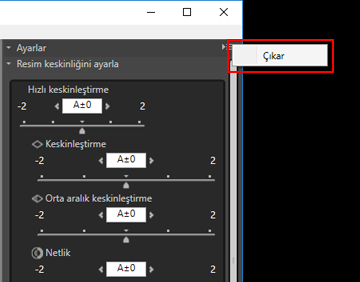 Palet ana pencereden ayrılır.Başlık çubuğunu sürükleyerek ayrılan pencereyi istenen konuma taşıyabilirsiniz.Ayrılan pencereyi, ana pencereye tekrar çekmek için, menüyü görüntülemek üzere başlık çubuğunun sağındaki
Palet ana pencereden ayrılır.Başlık çubuğunu sürükleyerek ayrılan pencereyi istenen konuma taşıyabilirsiniz.Ayrılan pencereyi, ana pencereye tekrar çekmek için, menüyü görüntülemek üzere başlık çubuğunun sağındaki düğmesine ve [Yerleştir] öğesine tıklayın.
düğmesine ve [Yerleştir] öğesine tıklayın.
Paletin görüntüleme stilini seçme[Liste: Picture Control'ler]
[Liste: Picture Control'ler] öğesindeki ekran öğeleri değiştirilebilir.
- İstenen öğeyi seçmek sağ üstteki
 öğesine tıklayın.
öğesine tıklayın.
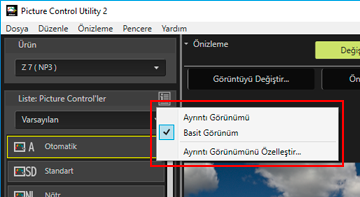 Ekran öğeleri değişir.[Ayrıntı Görünümü], [Basit Görünüm], ve [Ayrıntı Görünümünü Özelleştir...] öğeleri arasında seçim yapabilirsiniz.[Ayrıntı Görünümünü Özelleştir...] öğesini seçerseniz, ayar değerlerini veya küçük resimleri görüntüleyip görüntülememenizi seçmeye olanak tanıyan [Tercihler] penceresi görüntülenecektir. [Tercihler] ile ilgili detaylar için, bkz. "Picture Control Utility 2 Tercihleri".
Ekran öğeleri değişir.[Ayrıntı Görünümü], [Basit Görünüm], ve [Ayrıntı Görünümünü Özelleştir...] öğeleri arasında seçim yapabilirsiniz.[Ayrıntı Görünümünü Özelleştir...] öğesini seçerseniz, ayar değerlerini veya küçük resimleri görüntüleyip görüntülememenizi seçmeye olanak tanıyan [Tercihler] penceresi görüntülenecektir. [Tercihler] ile ilgili detaylar için, bkz. "Picture Control Utility 2 Tercihleri".
[Öğretici] iletişim kutusu hakkında
[Öğretici] iletişim kutusu sadece Picture Control Utility 2 öğesi ilk defa açıldığında görüntülenir.
[Öğretici] öğesinden çıkmak için [Kapat] düğmesine tıklayın.
[Öğretici] iletişim kutusunu tekrar görüntülemek için [Pencere] menüsünden [Öğretici] öğesini seçin.